Critères de classification
Cet écran permet de saisir les critères selon lesquels les comptes seront gérés. Les critères de classification permettent de classer et sélectionner les comptes. L’utilisateur va définir le libellé tel qu’il doit apparaître dans les écrans et les éditions lorsque le nom est au singulier, pluriel et indiquer le genre (masculin/féminin).
Par défaut 4 critères sont proposés à l’utilisateur, dont vous pouvez modifier le libellé.
Ces critères apparaissent dans la fiche de chacun des comptes et permettent d’effectuer des tris.
Le CRM permet de travailler sur la base de données des clients de la Gestion Commerciale. Les critères de classification des clients de la Gestion Commerciale ne sont pas repris pour la création des critères libres de comptes.
La famille utilisée en Gestion Commerciale pour classer les clients est récupérée dans un autre composant, le composant «Famille de vente ». En effet, la notion de famille client dans la Gestion Commerciale conditionne la tarification des articles.
Une hiérarchisation entre les critères de sélection peut être définie ultérieurement dans les paramètres généraux.
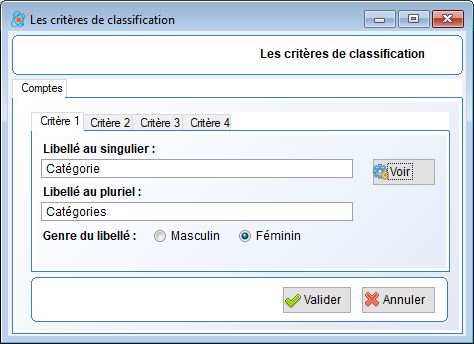
Libellé au singulier
Saisir le libellé du critère concerné
Libellé au pluriel
Saisir le libellé du critère concerné au pluriel
Genre du libellé
Activer le radio bouton correspondant au genre du libellé
Hiérarchique (à partir du critère 2 uniquement)
Cocher cette case pour créer un lien entre les critères, de type hiérarchique. Cette case à cocher n’apparaît pas pour le premier critère. Si cette case est cochée, l’écran de gestion du critère permettra d’affecter un critère hiérarchique à chaque saisie d’enregistrement. Si des critères sont non hiérarchiques, on peut effectuer des tris sans lien les uns avec les autres, si ce n’est le critère lui-même.
Si la hiérarchisation est définie, les critères " fils " ne peuvent être saisis à partir du bouton Gérer de l’onglet correspondant. La saisie des critères " fils " se fera à partir de l’écran des critères " père ", par le bouton Gérer. Dans ce cas, vous devez absolument valider vos choix avant de pouvoir saisir des données dans les critères " père ".
Le bouton Gérer est interdit si c'est un critère hiérarchique.
Le critère 2 (sous-catégorie) peut être relié hiérarchiquement avec le critère 1 (catégorie). Cela signifie qu’une sous-catégorie créée sera rattachée à une catégorie donnée. La procédure est donc la suivante : création des catégories, définition de la hiérarchisation des sous-catégories, validation, saisie des sous-catégories à partir du bouton Gérer de l’onglet du critère 1 puis création.
La hiérarchisation des critères de sélection peut être effectuée une fois les éléments saisis ou modifiée.
Cas du passage d’un mode hiérarchique à un mode non hiérarchique.
Une fois la case " hiérarchique " décochée, et l’écran validé, un message apparaît. Cliquez sur OUI. Les liens hiérarchiques sont supprimés.
Cas du passage d’un mode non hiérarchique à un mode hiérarchique.
Une fois la case " hiérarchique " cochée, et l’écran validé, un message apparaît. Cliquez sur OUI. Un nouvel écran apparaît car, il faut alors procéder à l’attribution des critères hiérarchisés pour chaque enregistrement.
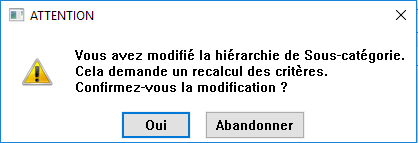
![]() Cliquez sur ce bouton
pour saisir les critères de classification des comptes. La saisie s’effectue
en ligne et se présente sous la forme suivante :
Cliquez sur ce bouton
pour saisir les critères de classification des comptes. La saisie s’effectue
en ligne et se présente sous la forme suivante :
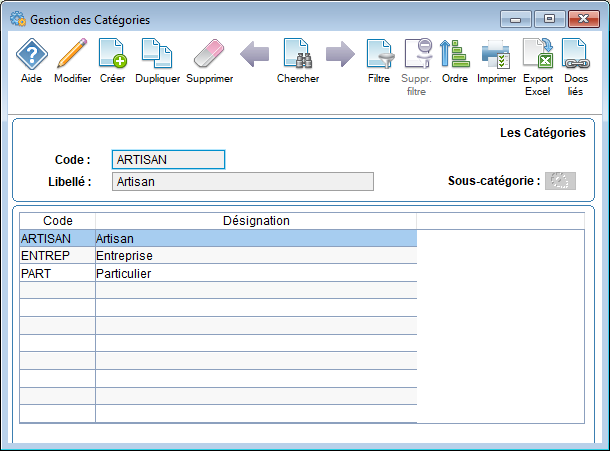
Le bouton de gestion des sous-catégories est inaccessible si la hiérarchisation n'a pas été définie. Dans le cas contraire, elle permet de saisir les critères "fils" à partir des critères "père".
La colonne Code reprend le code des données saisies dans le critère " fils ".
La colonne Désignation reprend la désignation des données saisies dans le critère " fils ".
La troisième colonne permet d’attribuer le critère " père " correspondant en déroulant la liste qui propose les données précédemment saisies dans le critère " père ".
Pour valider le choix dans la ligne passez à la ligne suivante. Les boutons Annuler et Valider deviennent alors accessibles.
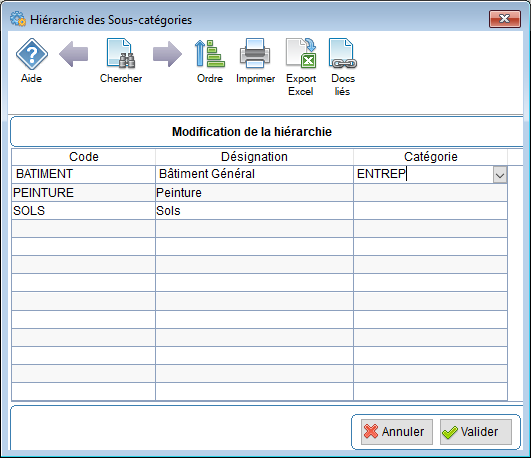
Exemple 1 : dans les sous-catégories (le critère 2), une donnée a été saisie : Bâtiment. Il faut alors lui affecter une catégorie (critère 1, à choisir parmi les données saisies qui apparaissent dans la liste déroulante : Entreprises, artisan ou particulier.
Exemple 2 : récapitulatif :
Dans ce cas les critères ne sont pas hiérarchisés. On peut sélectionner toutes les entreprises du secteur 44 : elles apparaissent, tout secteur d’activité confondu.
CRIT 1 : Famille |
CRIT 2 : Sous-famille |
CRIT 3 : Secteur |
CRITERE 4 : Intérêt |
Bâtiment |
Gros Œuvre |
44 |
Peu |
Restaurant |
De luxe |
06 |
Moyen |
Garage |
Concessionnaire |
75 |
Tres |
Dans cet exemple, une hiérarchie a été paramétrée entre le critère 1 et le critère 2. L’utilisateur, une fois la Famille sélectionnée, ne peut saisir en critère 2 que deux sous familles : Gros Oeuvre et Electricité.
CRIT 1 : Famille |
Hierarchie 2: Ssfamille |
CRIT 3 : Secteur |
CRITERE 4 : Intérêt |
Bâtiment |
Gros Œuvre |
44 |
Peu |
|
Electricité |
83 |
Aucun |
Restaurant |
De luxe |
06 |
Moyen |
|
Rapide |
75 |
Tres |
Garage |
Concessionnaire |
|
|
|
Occasion |
|
|
Il existe alors un lien entre les informations correspondant au critère 1 et celles correspondant au critère 2 (entreprise du bâtiment et de gros œuvre ou entreprise de bâtiment et d’électricité).